部分win11用户遇到了“宽带调制解调器出现连接问题”的情况,这种情况要怎么办呢?你先打开控制面板,进入网络和共享中心,然后点击以太网,在打开窗口中点击禁用按钮,然后再重新点击启用,接着点击诊断按钮,等待系统自动进行问题检测,检测完毕就会自动修复问题了,待修复完毕即可正常上网。
win11宽带调制解调器出现连接问题怎么办
1、首先按下快捷键“win+r”打开运行,输入“control”。
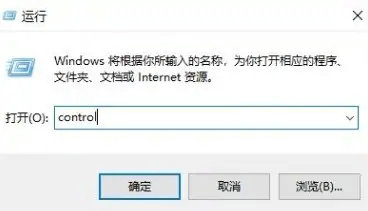
2、之后会进入控制面板,点击里面的“网络和Internet”。
3、进入之后选择第一个“网络和共享中心”。
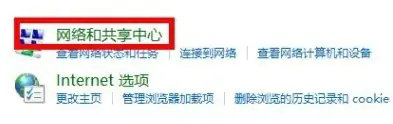
4、点击右侧的以太网,进入你的网络。
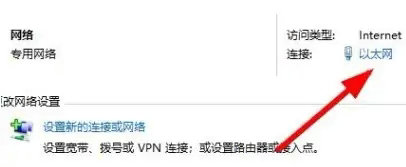
5、然后选择下面的“禁用”。
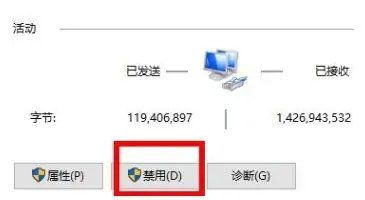
6、再点击启用,之后点击右侧的“诊断”。
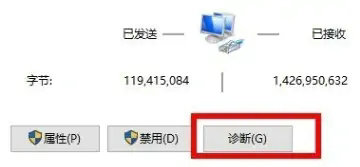
7、最后等待问题检测完成进行修复即可。
以上就是win11宽带调制解调器出现连接问题怎么办 win11宽带调制解调器出现连接问题解决办法的全部内容了。